Apple omogućuje pristup svojim usluge i pohranjuje u velikom broju zemalja, ali na popisu, kao i količini sadržaja u svakoj zemlji je drugačiji. U Rusiji, Ukrajini i drugim zemljama ZND-a, možete slobodno kupovati aplikacije, filmove i glazbu, koristite većinu Apple usluga, ali ne sve. U shtatovskih Apple ID i dalje ima prednosti u odnosu na regionalno. U ovom članku ćemo pogledati ih i reći vam kako napraviti besplatnu SAD račun i koristiti Appleov uređaj-do maksimuma.
Zašto je potreba za SAD Apple ID
Naravno, glavna prednost shtatovskih račun je pristup na američki App Store, koji aplikacije i igre da se pojavi prije, i kreću se šire, uključujući i ekskluzivne nije dostupna u našem zemlja. Osim toga tu su i iTunes radio i druge glazbene usluge kao što su Spotify, Rdio, ne radi na teritoriju Ruske Federacije (ograničenje može zaobići preko punomoćnika, ali bez primjene ne može učiniti, a oni su samo u SAD-u App Store). Također, ovdje uključuju i mogućnost osloboditi instalaciju aplikacija koje se plaćaju za iPhone, iPad i Mac putem usluga FreeMyApps, rade samo sa US App Store.
Što se tiče kupnje drugog digitalnog sadržaja - poput glazbe i filmova - koji će shtatovskih Apple ID biti još gore, jer cijene tamo više nego u istom Rusiji. Imajte to na umu prilikom kupnje sadržaja na iTunes Store.
Kako se registrirati američki Apple ID
Prilikom registracije, u stvari, ne postoji ništa komplicirano, a lako se može napraviti i sa računalom i izravno iz iOS-uređaja. Što način da se više udoban za vas - uzmite motika, mi ćemo govoriti o oboje.
Član od Apple ID s računala

Otvorite iTunes i izaći iz svog postojećeg računa ako ga imate.

Odaberite odjeljak kategoriju „Applications” i idite na App Store. Sada pomaknite se dolje do samog kraja, a zatim kliknite na kvadratić.

Navedite američku regiju. On je pažljivo postaviti pravo pred vašim očima.
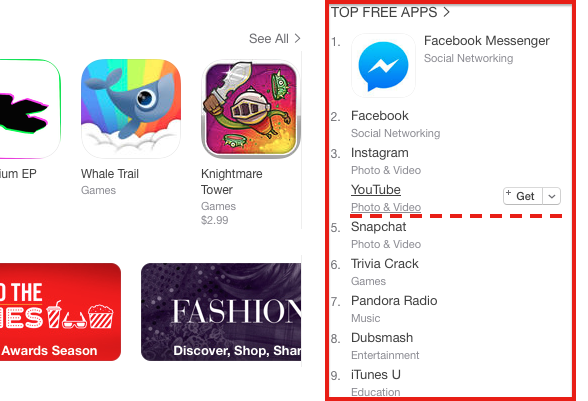
Mi gledamo u sidebar na desnoj strani i tamo naći bilo koji slobodan app. Uzmi za primjer YouTube.

Na stranici zahtjeva kliknite gumb dobiti.

U pop-up prozor s prijavom i lozinkom, odaberite opciju „Create Apple ID».

Zaslon brz kliknite Nastavi.

Zatim prihvatiti licencni ugovor provjerom i klikom Slažem se.

Sada trebate unijeti potrebne podatke:
- Email - bolje je ne koristiti ruske domene i odabrati, primjerice, Gmail.
- Lozinka - velikim slovom i brojevi su sada nije dovoljno, ne zaboravite staviti na svoju zaporku, neki poseban znak.
- Informacije o sigurnosti - Odaberite sigurnosna pitanja i pokazuju svoje odgovore (to je važno, u budućnosti će se koristiti za oporavak zaporke).
- Datum rođenja - datum rođenja (bolje odrediti svoje, da ne zaboravimo, ona je također koristi za oporavak zaporke).
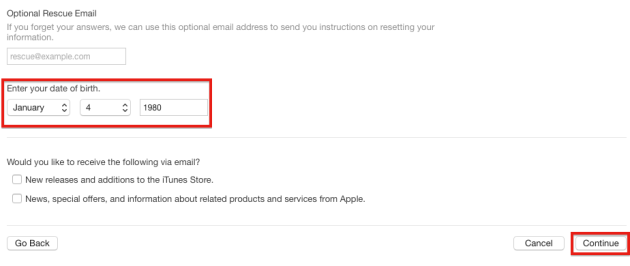
Uklonite kvačicu iz mailing liste ako ne želite i kliknite gumb Nastavi.
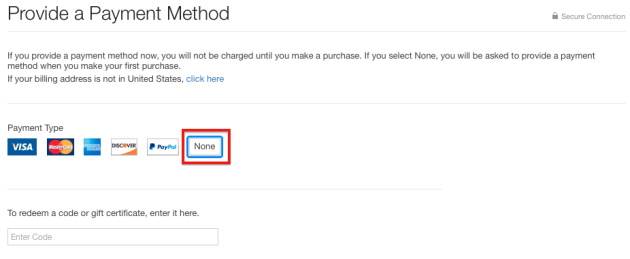
Mi odrediti način plaćanja, u ovom slučaju, odaberite Ne postoji.
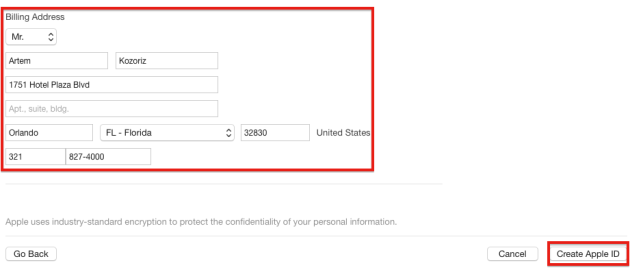
Sada trebate navesti svoje ime i prezime, kao i stvarnu američku adresu i telefonski broj. Preporučujem odabrati Florida, jer ne postoji porez na kupnju u App Storeu (u nekim drugim državama, postoji).
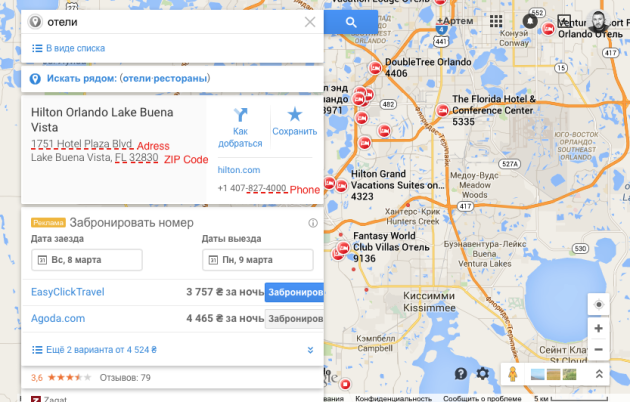
Najlakši način da koriste adresu javne ustanove ili hotel, koji se lako naći preko Google Maps. Trebamo:
- Ulica - kućna s odabranim zgrade, vidi. zaslona.
- Grad - grad, u mom primjeru, Orlando.
- Država - Država, imam FL - Florida.
- Poštanski broj - kod za Floridu - 32830.
- Pozivni broj - grad kod za Orlando - 321.
- Telefon - Broj telefona (potrebno samo zadnjih 7 znamenki).
Ostaje samo da provjeriti podatke i kliknite gumb Stvori Apple ID.

Ako je sve ispravno uneseni, vidjet ćete ekran za potvrdu koji se mijenja nakon potvrde e-pošte.

Provjerite okvir koji označava registraciju, to bi trebalo primiti e-poštu od jabuka s obzirom na aktivaciju računa. Prolazimo kroz nju.

Unesite Apple ID, koristeći korisničko ime i lozinku.
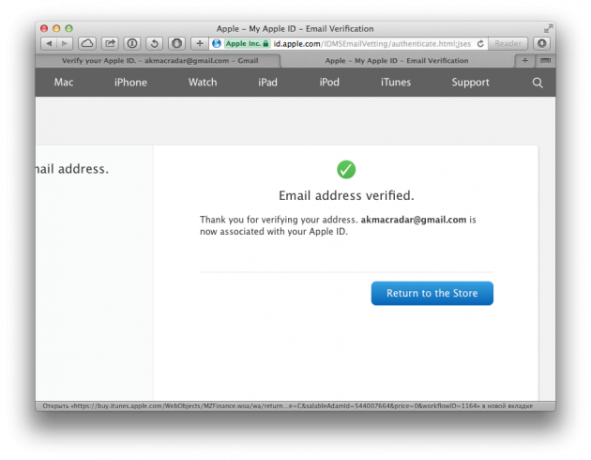
Sve vaše e-pošte je provjerena. Prihvaćanje čestitam, sada imate američki Apple ID!
Član od Apple ID s iOS-uređaja
Apple ID početi koristiti IOS uređaje kao jednostavno kao s računala. Svi koraci su sasvim slične.


Otvorite App Store i izaći iz svog postojećeg računa. U „Selection” list putem do dna i klikom na prijavu, odaberite „Exit”.


Sada idite na karticu pretrage. Nalazimo bilo besplatnu aplikaciju. Opet, ja ću koristiti YouTube.


Kliknite na gumb dobiti. U skočnom izborniku odaberite „Create Apple ID».


Sada trebate odabrati zemlju. Kvačica će već biti na Sjedinjene Države. Prihvatite licencni ugovor klikom dogovora.
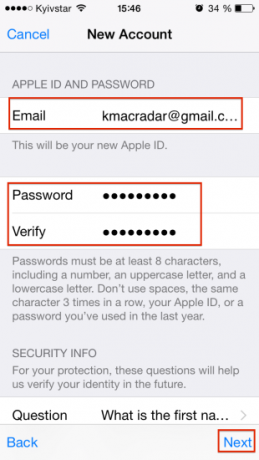

Unesite svoje podatke za prijavu:
- Email - bolje je ne koristiti ruske domene, i izabrati, na primjer Gmail.
- Lozinka - velikim slovom i brojevi su sada nije dovoljno, ne zaboravite staviti na svoju zaporku, neki poseban znak.
- Informacije o sigurnosti - Odaberite sigurnosna pitanja i pokazuju svoje odgovore (to je važno, u budućnosti će se koristiti za oporavak zaporke).


Sada trebate odrediti datum rođenja. Bolje da se stavi svoje, da ne zaboravimo, jer ona je također koristi za oporavak zaporke. Prema podacima naplate odaberite način plaćanja Ništa i kliknite Dalje.


Shtatovskih uvesti pravi adresu i broj telefona. Mi koristimo Google Maps i pronaći bilo koji hotel bolje u Floridi, jer u tom stanju ne postoji porez na kupovinu u App Storeu. Trebamo sljedeće informacije:
- Ulica - kućna s odabranim zgrade.
- Grad - grad, u mom primjeru, Orlando.
- Država - Država, imam FL - Florida.
- Poštanski broj - kod za Floridu - 32830.
- Pozivni broj - grad kod za Orlando - 321.
- Telefon - Broj telefona (napomena da je potrebno 10 znamenki)
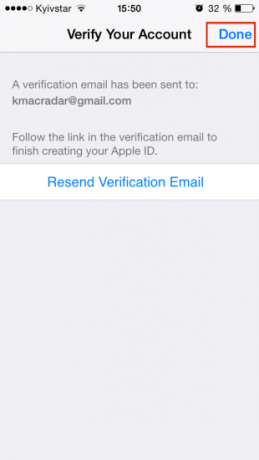
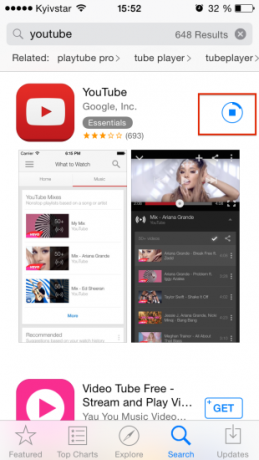
Tada ćete se naći na zaslonu za potvrdu. Sada provjerite e-poštu i kliknite na poveznicu od jabuka riječ za provjeru e-pošte. To je sve. Će početi s preuzimanjem naše aplikacije, što znači da je uspješno uspostavljanje Apple ID. Čestitamo!
Vidi također:3 načina kako napuniti ravnotežu SAD Apple ID



